


/中文/

/英文/

/中文/

/中文/

/中文/

/中文/
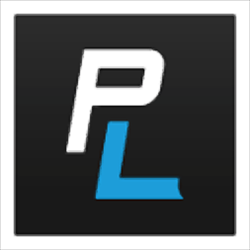
/英文/

/中文/

/中文/

/英文/
 7-zip下载v18.03 简体中文美化版
7-zip下载v18.03 简体中文美化版 Bubble Math(泡泡数学)v1.0 电脑版
Bubble Math(泡泡数学)v1.0 电脑版 EditPad Pro(多功能文本编辑器)v7.65 中文版
EditPad Pro(多功能文本编辑器)v7.65 中文版 Easy Equation Solver(在线方程式计算器)v1.8 官方版
Easy Equation Solver(在线方程式计算器)v1.8 官方版 ScanTransfer(无线传输工具)v2018 官方版
ScanTransfer(无线传输工具)v2018 官方版 彗星QQ资源文件读取器v2.1 绿色免费版
彗星QQ资源文件读取器v2.1 绿色免费版 Flash Renamer(批量重命名软件)v6.9 官方版
Flash Renamer(批量重命名软件)v6.9 官方版 动书编辑器(motionbook)v2018 官方版
动书编辑器(motionbook)v2018 官方版 字由客户端v2.0.0.4 官方版
字由客户端v2.0.0.4 官方版 Notepad2书签版(Notepad2 Bookmark Edition)v5.1 官方版
Notepad2书签版(Notepad2 Bookmark Edition)v5.1 官方版软件Tags:
inventor
nastran2022破解版是一款有限元分析软件,可以帮助用户在软件分析零件,分析材料,为后期设计零件提供数据参考,软件提供常用的分析功能,支持线性和非线性应力,动力学和热传递,在设计不同行业机械产品的时候就可以预先在软件执行模拟分析,可以将你的零件加载到软件建立分析方案,可以在软件创建各种场景分析零件,可以在软件生成HTML类型的报告,适合需要执行有限元分析的朋友使用,这款软件提供很多默认的分析方案,可以直接添加官方提供的文件管理指令、输出控制指令、模型转换器参数、几何处理器参数、解决方案处理器参数、瞬态响应处理器参数、频率响应处理器参数到自己的分析工程中使用,快速在软件编辑新的分析计划!
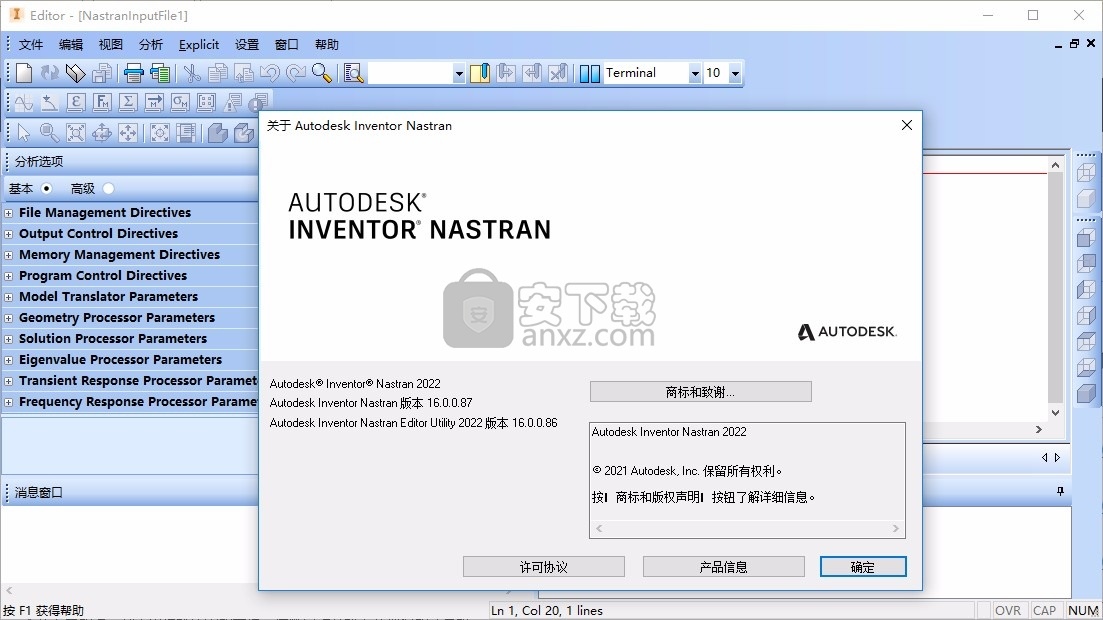
V2022 版中的新增功能(2021 年 4 月)
模型状态支持
Autodesk Inventor Nastran 2022 支持最近引入 Inventor 中的“模型状态”功能,让用户可以在一个文档中定义多个状态。Inventor Nastran 支持适用于 Inventor 零件和部件。旧部件的详细程度会移植到模型状态。在“新建/编辑分析”对话框的“模型状态”选项卡中,“详细程度”会替换为“模型状态”。
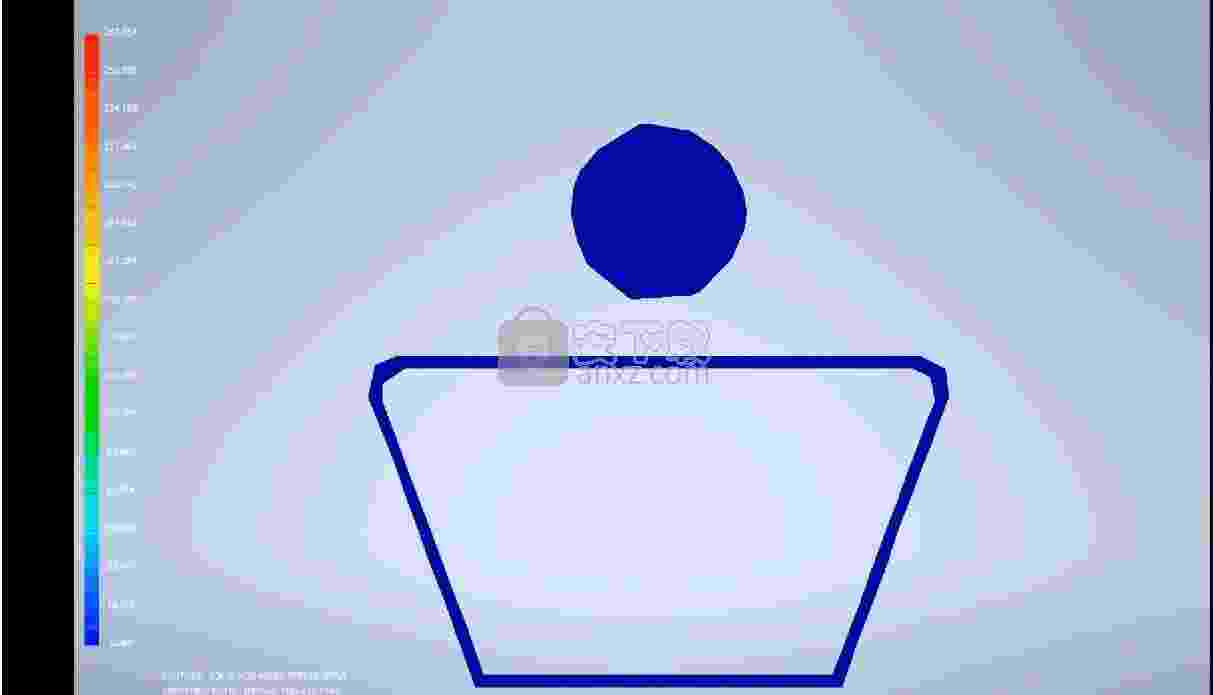
iLogic 支持删除载荷和约束
命令已添加到 iLogic,以便用户可以从零件或部件中删除先前添加的载荷和约束,这与面向材料和理想化的可能操作类似。
显式分析增加的功能
对于显式动力学和准静态分析,在三个关键方面改进了显式分析:
超弹性材料支持。
Inventor Nastran 现在支持适用于显式分析的超弹性材料(具有高级材料特性,例如穆林斯系数)。
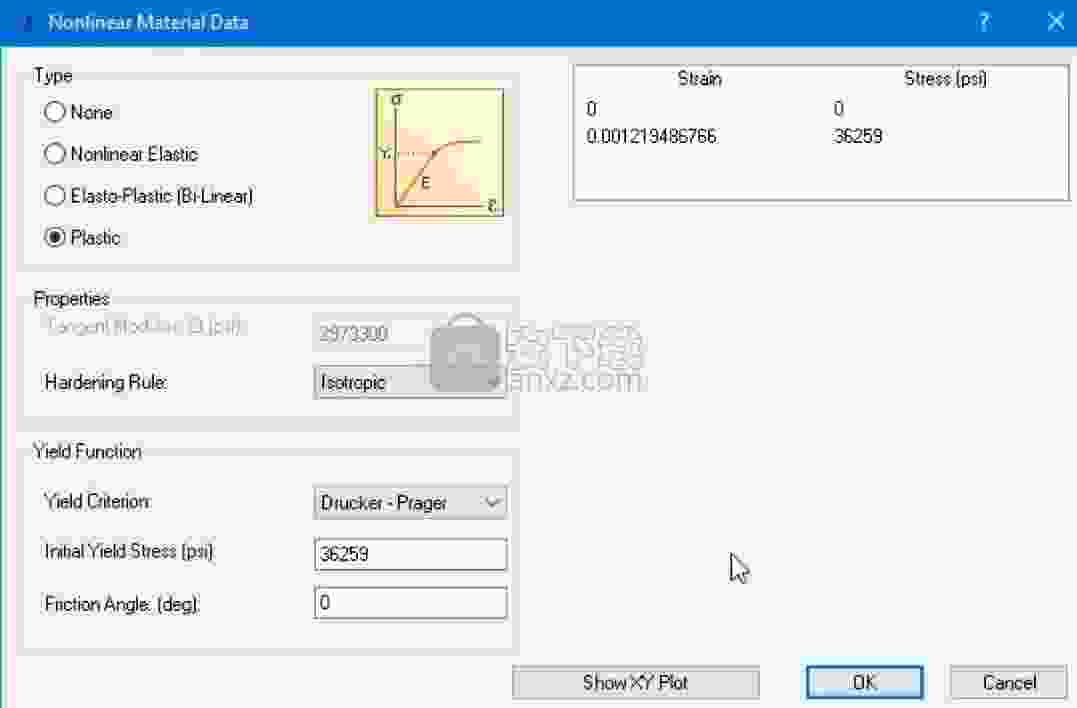
Drucker-Prager 准则支持弹塑性和塑性非线性材料。
Inventor Nastran 现在支持在适用于显式分析的非线性材料特性中添加 Drucker-Prager 屈服准则。
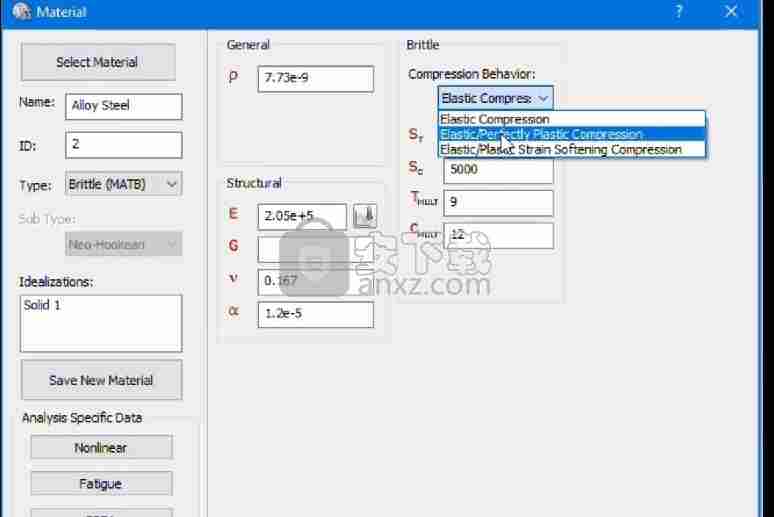
脆性材料支持。
Inventor Nastran 现在支持将脆性材料添加到显式分析,这有助于为显示分析创建诸如混凝土和玻璃之类的材料。
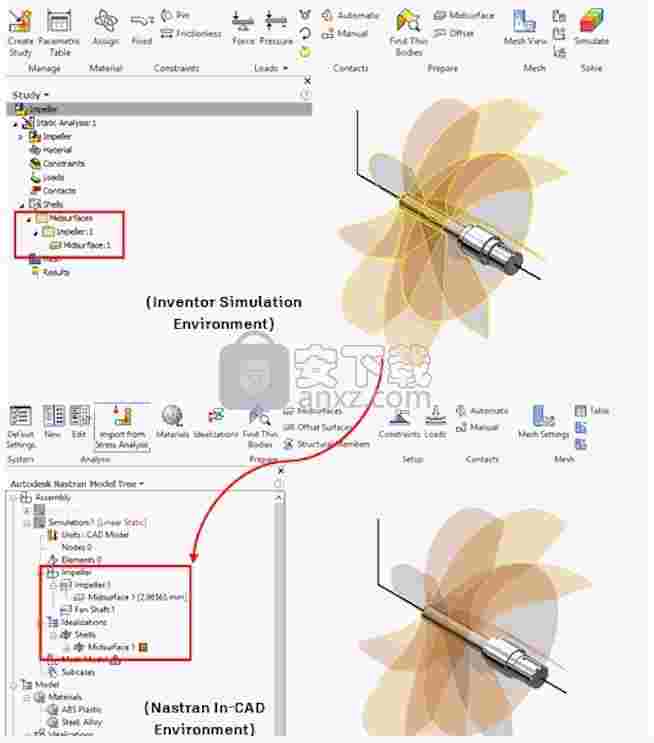
Autodesk Nastran求解器
使用强大且准确的CAD嵌入式分析功能
发明人整合
超越了具有嵌入式FEA技术的Inventor中的线性静态算例。
自动跌落测试
自动执行手机,笔记本电脑和许多其他产品的弹丸撞击和虚拟跌落测试
传播热量
避免因高热应力而导致组装失败
先进的材料模型
在单个虚拟测试中对金属,橡胶和软组织进行建模
静态疲劳
确定结构在重复载荷下的耐久性,包括低周疲劳和高周疲劳。
影响分析
同时解决所有非线性事件的冲击事件和跌落测试。
表面接触
精确地模拟和建模具有不同接触类型的零件,例如滑动,摩擦和焊接。
查看人们如何使用Inventor Nastran
1、下载软件以后打开Inventor_Nastran_R0_2022.iso

2、Crack是破解文件,Setup.exe是安装程序
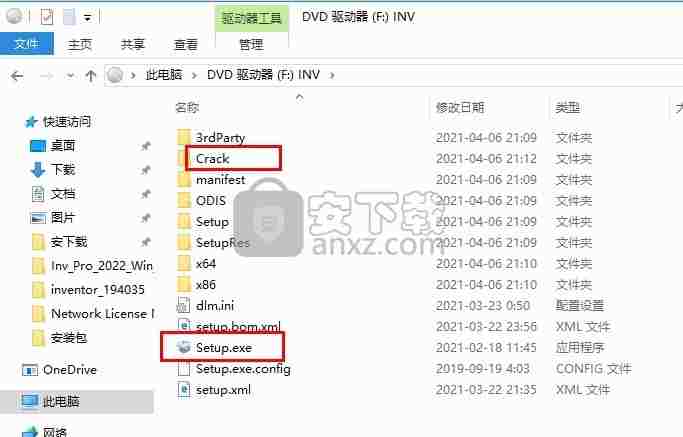
3、提示软件的安装协议内容,点击接受
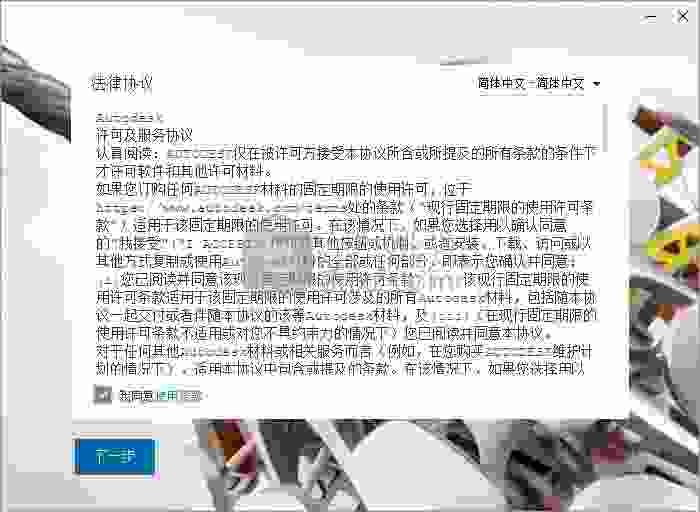
4、提示软件的默认安装地址,如果你的C盘空间不够就自己设置新的地址
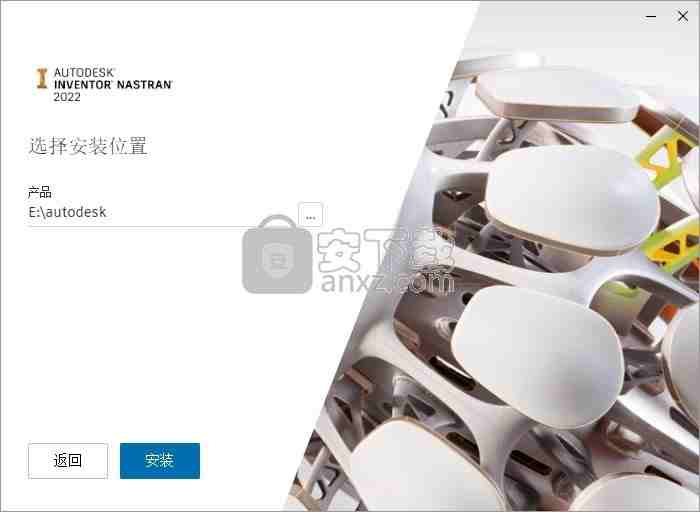
5、开始安装主程序,等待软件安装结束吧
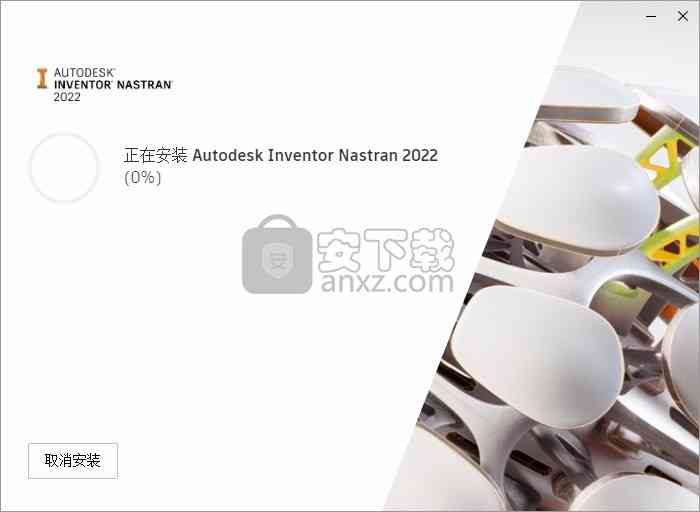
6、软件已经安装结束,关闭安装界面,不要启动软件
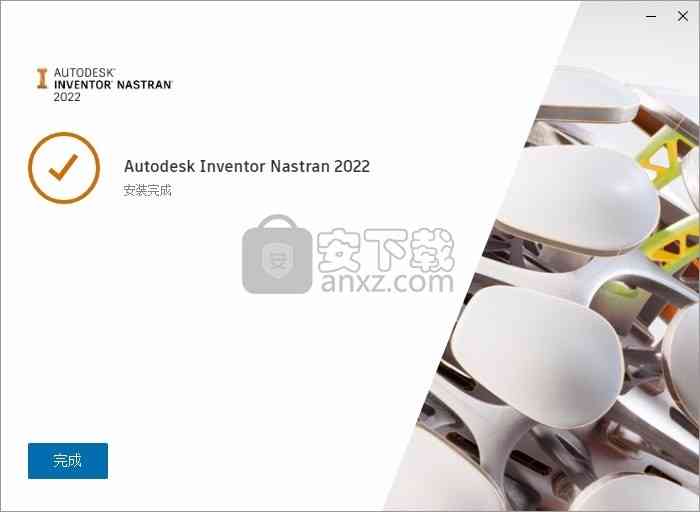
1、打开Crack文件夹,将nlm11.18.0.0_ipv4_ipv6_win64.msi直接安装
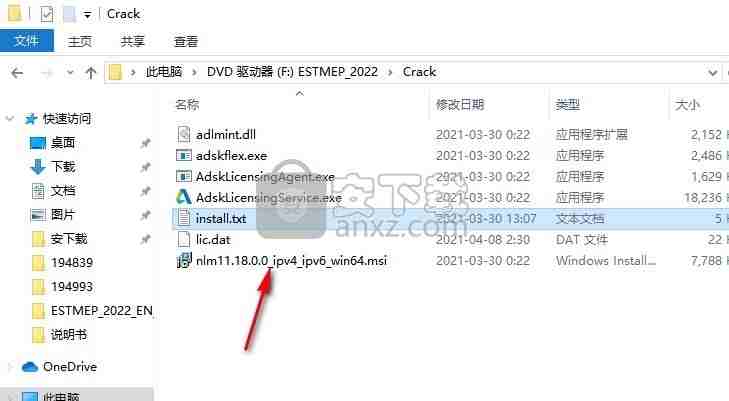
2、显示许可证服务安装界面,点击下一步
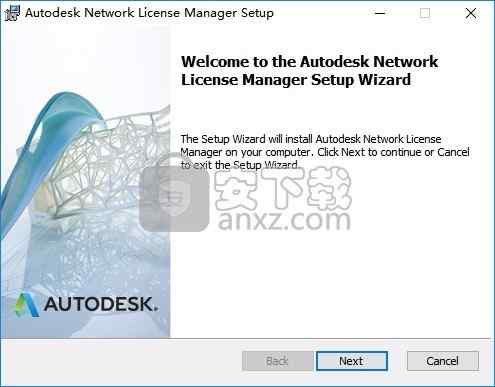
3、安装地址是C:\Autodesk\Network License Manager\,一直点击下一步直到安装结束,安装结束以后将crack文件夹里面的adskflex.exe复制到到该安装地址替换
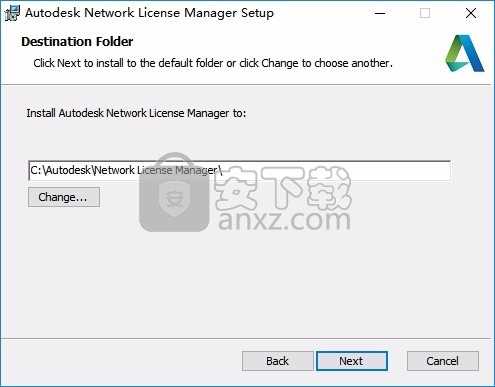
4、在运行界面输入services.msc打开服务项目
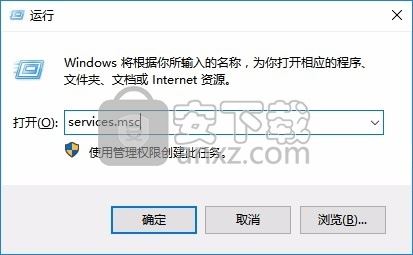
5、将Desktop Licensing Service服务停止,避免无法替换内容
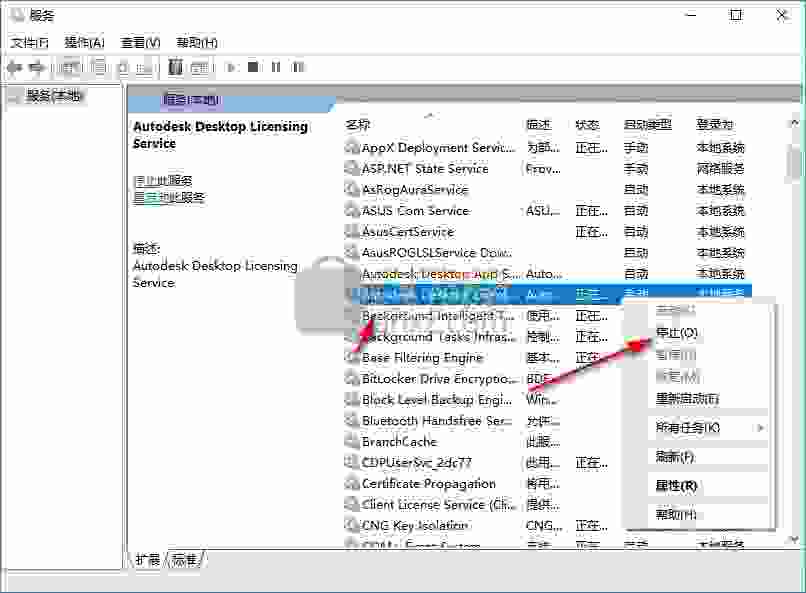
6、如图所示,将破解文件夹里面的补丁AdskLicensingAgent.exe复制到C:\Program Files (x86)\Common Files\Autodesk Shared\AdskLicensing\11.0.0.4854\AdskLicensingAgent文件夹替换
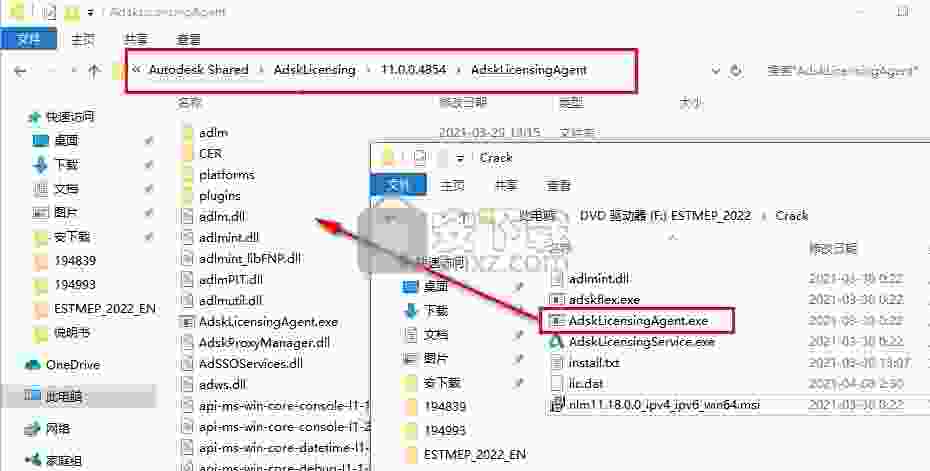
7、直接点击替换目标文件就可以了
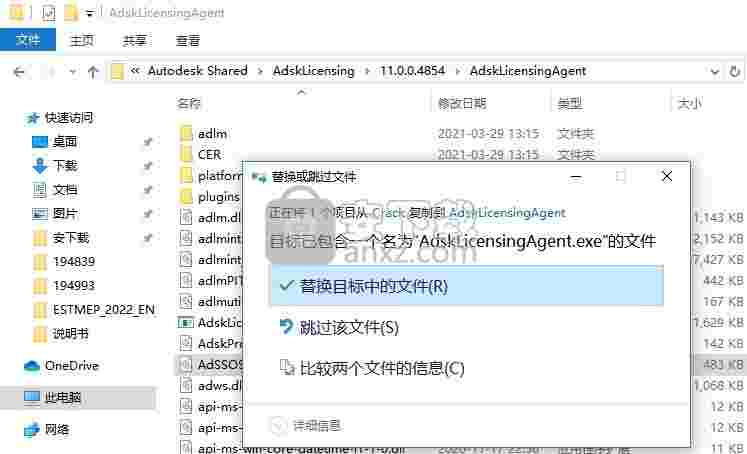
8、将AdskLicensingService.exe复制到C:\Program Files (x86)\Common Files\Autodesk Shared\AdskLicensing\11.0.0.4854\AdskLicensingService文件夹替换
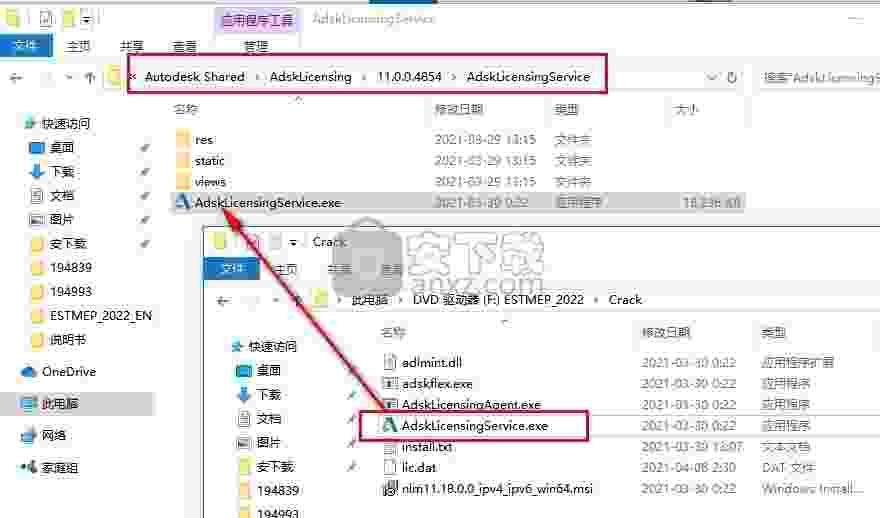
9、将adlmint.dll复制到C:\Program Files (x86)\Common Files\Autodesk Shared\AdskLicensing\11.0.0.4854\AdskLicensingAgent\替换
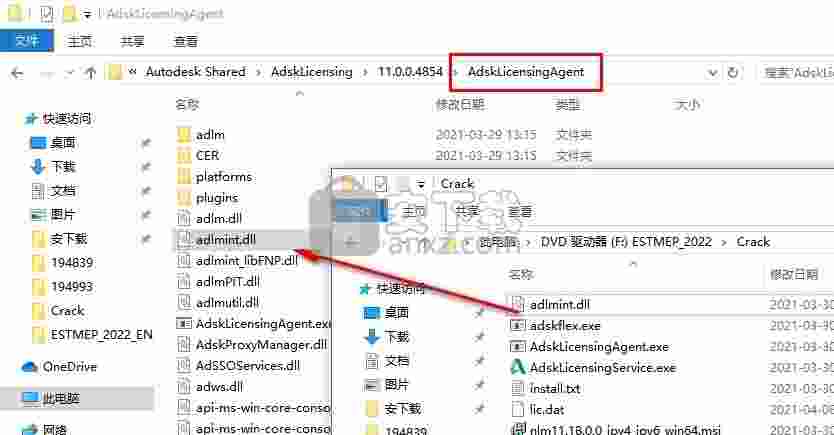
10、启动Autodesk Desktop Licensing Service,保险请见,最好重启下电脑
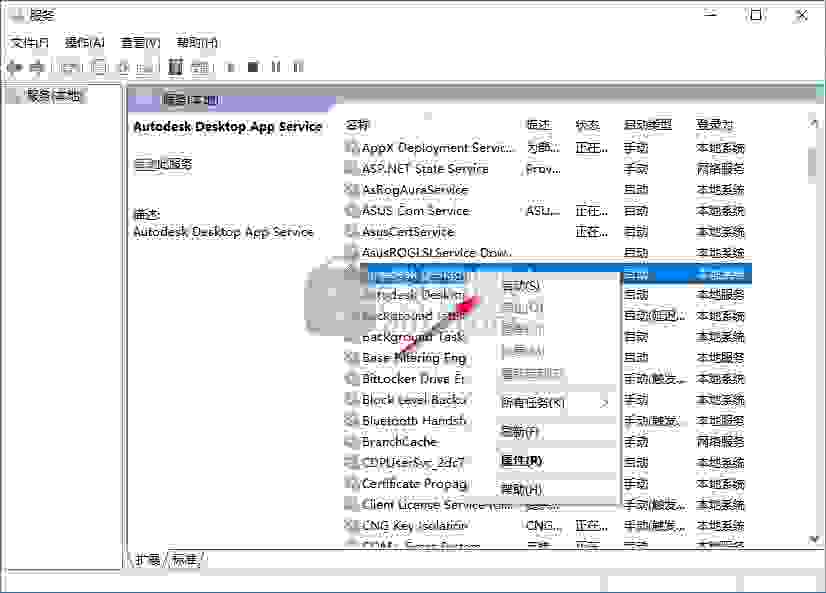
11、记事本打开lic.dat编辑许可证文件,需要修改HOSTNAME以及MACUSE
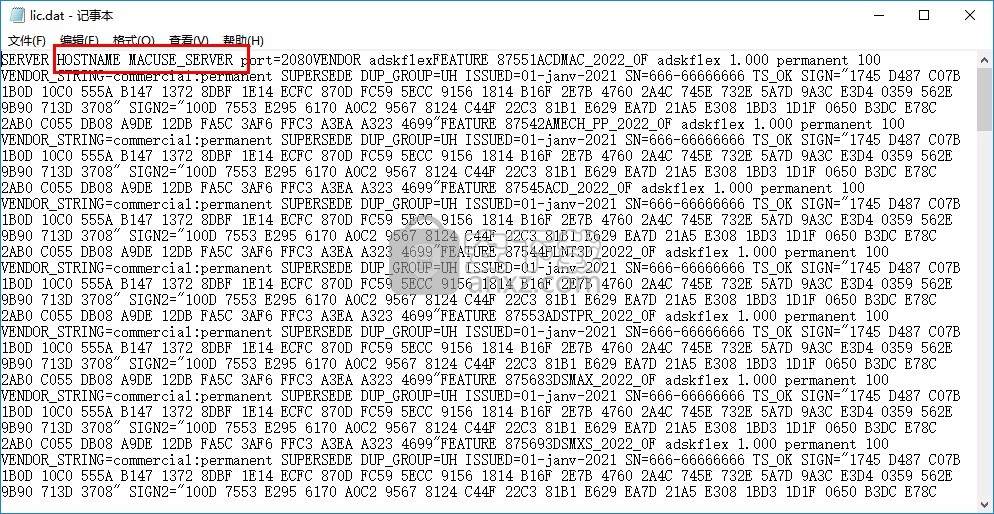
12、在电脑开始菜单打开LMTOOLS Utility查看电脑的名称和地址
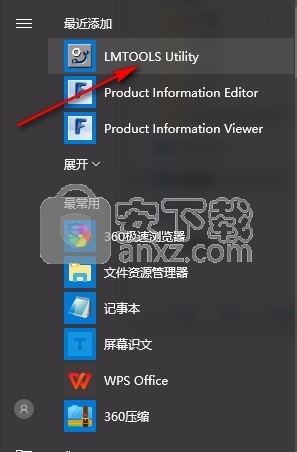
如果在这里找不到就直接进入C:\Autodesk\Network License Manager,打开lmtools.exe,点击系统设置就可以查看到hostname
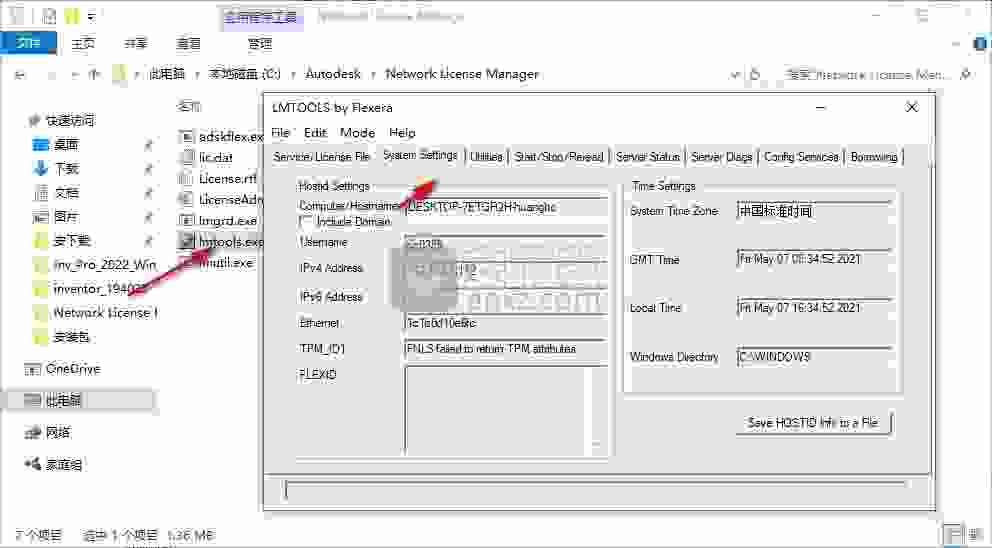
13、如图所示,点击系统设置按钮就可以显示电脑的名字和mac地址

14、将地址复制替换HOSTNAME 以及MAC_server,最后另外保存dat许可证文件
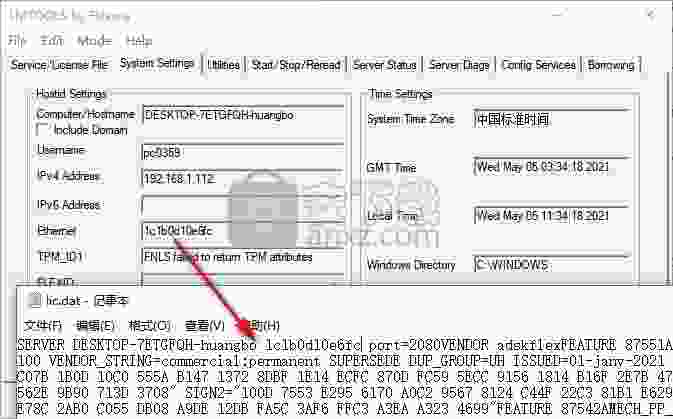
15、将其保存到C:\Autodesk\Network License Manager
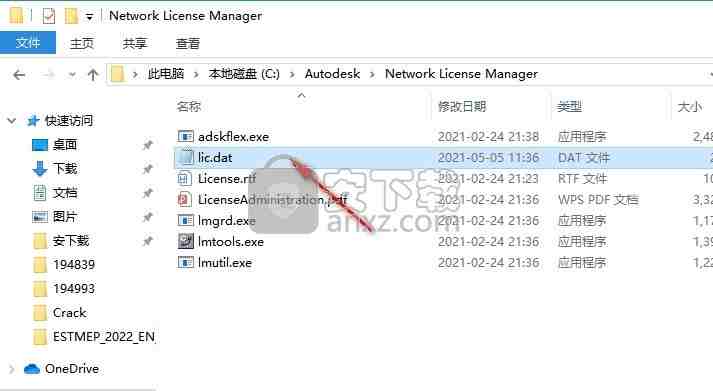
16、启动lmtools.exe,在在config services里,添加Autodesk作为服务名称,点击browse浏览添加许可证信息
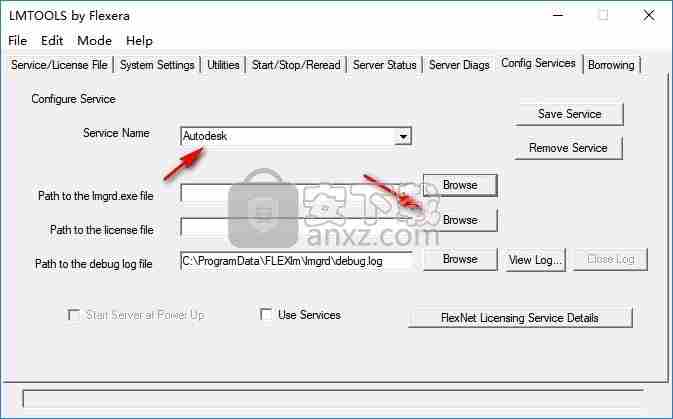
17、分别将相关的内容加载到选项界面
18、第一个打开lmgrd.exe
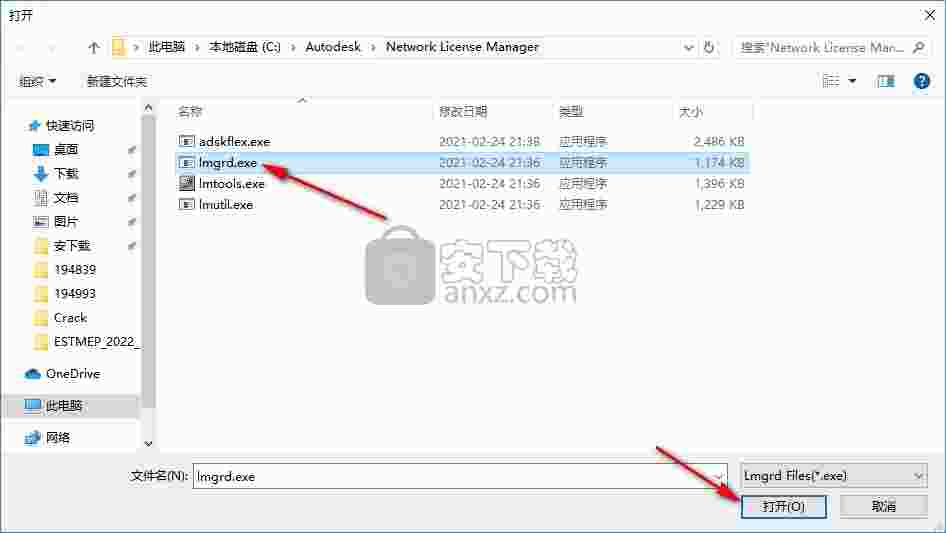
19、第二个打开lic.dat,需要在右侧选择dat文件才能打开lic.dat

20、勾选use services,然后勾选start server at power up,点击保存服务
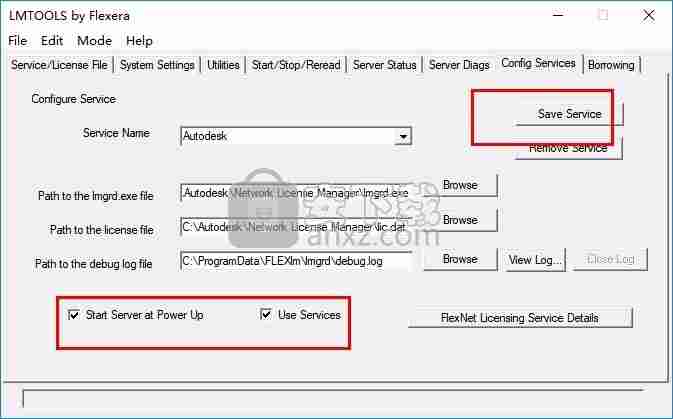
21、进入许可证文件界面,选择配置的Autodesk,勾选下方的选项
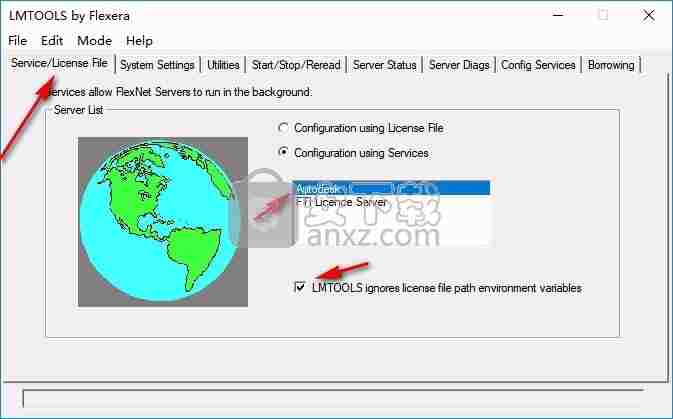
22、进入启动服务界面,点击start server、点击rereadlicense file,点击以后 等待几秒钟会提示成功,可能会有延迟和未响应,等待完成即可
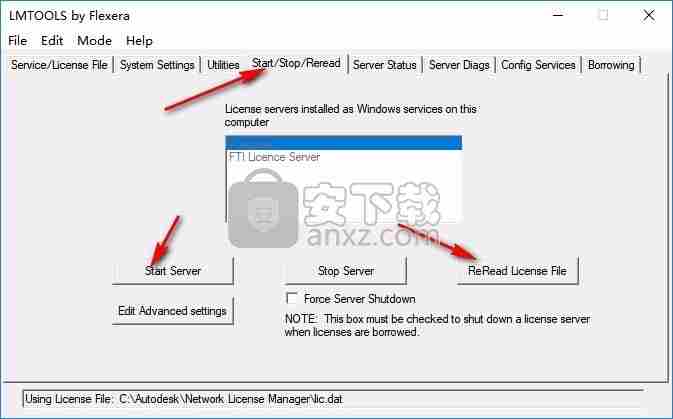
23、在server status点击perform status enquiry
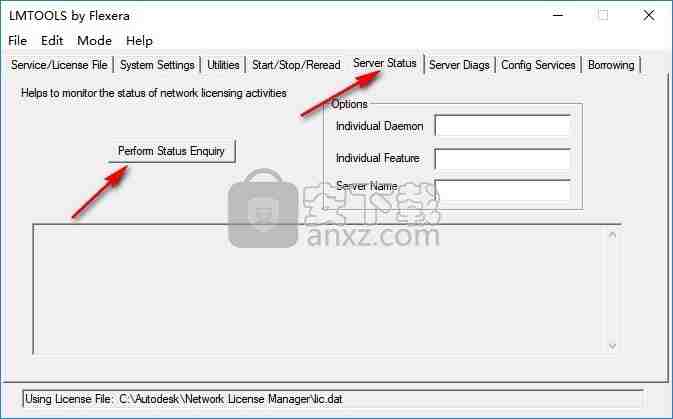
24、提示许可证开始的信息
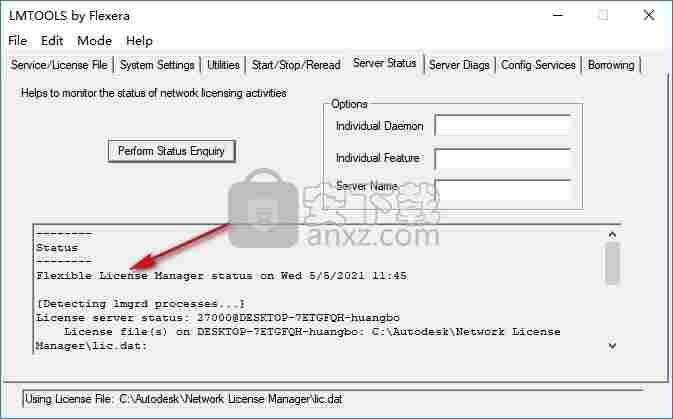
25、现在就可以直接启动Autodesk Inventor Nastran Editor Utility 2022
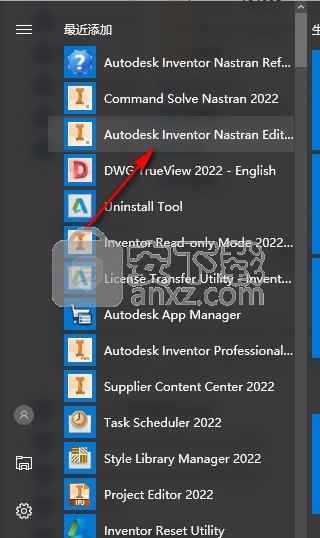
26、进入软件以后选择Use a network license,通常情况点击该选项就自动完成破解,如果提示输入服务器就直接输入127.0.0.1点击done完成
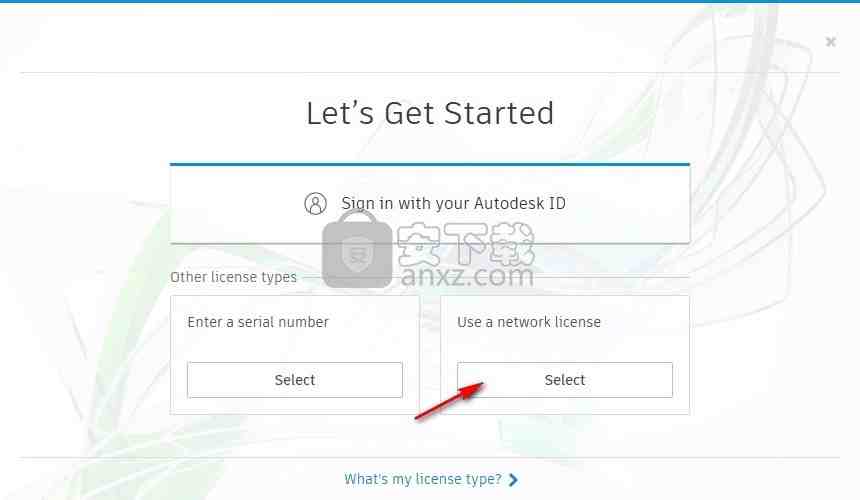
27、软件界面如图所示,可以直接在软件创建项目
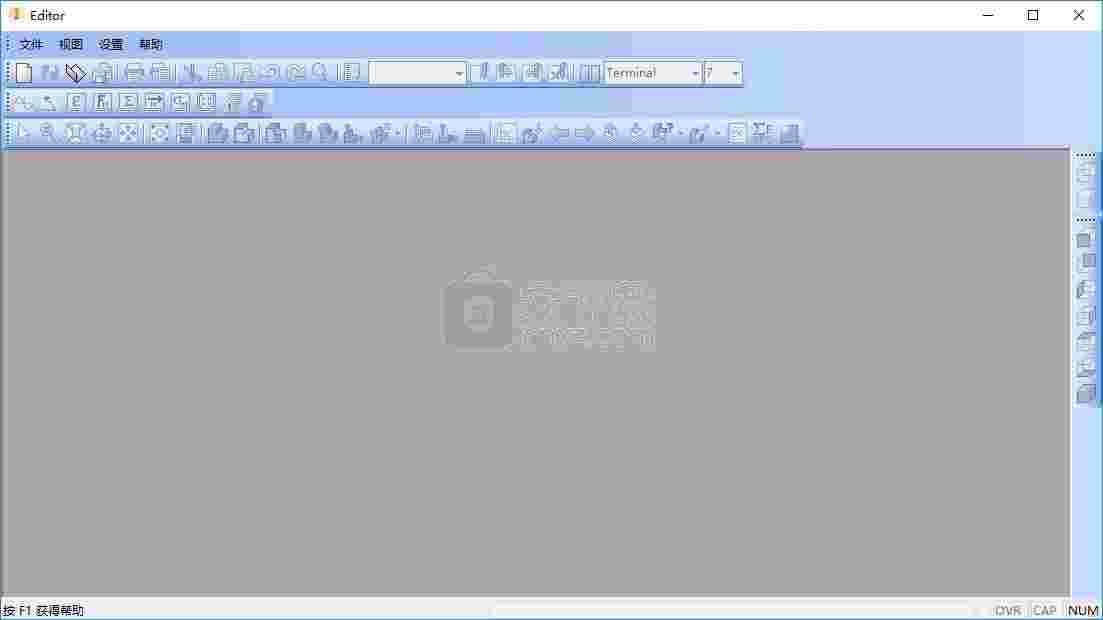
28、工具栏、分析选项、模型和结果、状态栏、消息、队列、非线性静态状态窗口、非线性静态实时求解参数
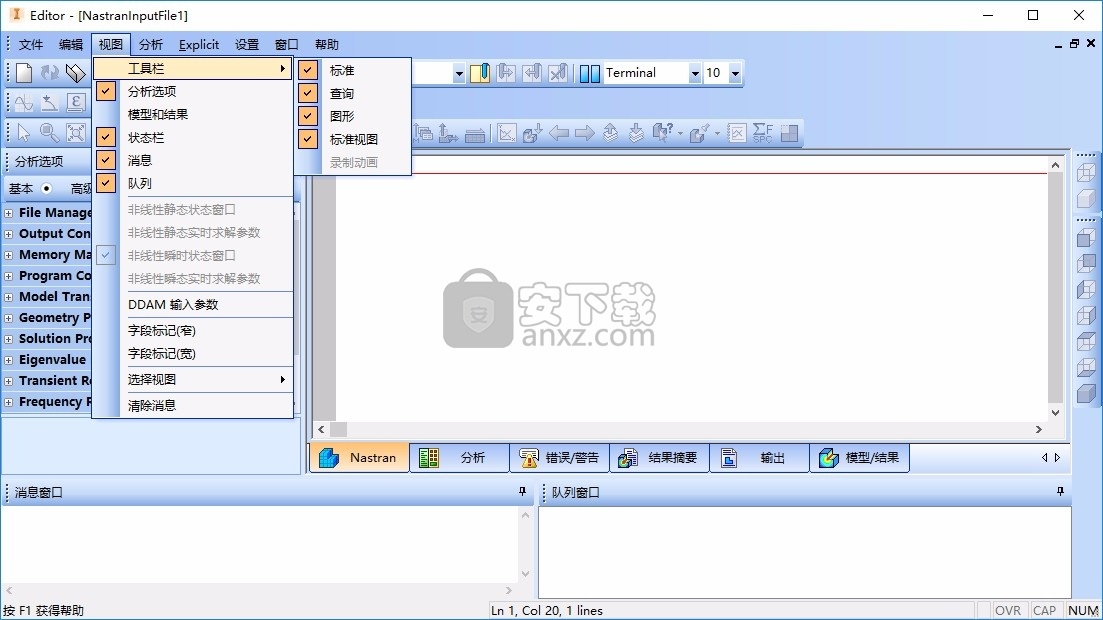
29、非线性选项:生成中间结果、加载并显示中间结果
自定义图
生成HTML报告

30、帮助内容,打开参考手册可以阅读官方提供的教程文档

功能区命令(分析面板)
在 Autodesk Inventor 中,Inventor Nastran 功能区的“分析”面板中有三个命令可用 -“新建”、“编辑”和“从应力分析输入”。下面介绍了其中每个命令。
新建
此命令用于定义新分析。单击后,将显示“分析”对话框。在您完成设置并单击“确定”来关闭对话框后,新分析将显示在模型树中(紧随当前分析之后(如果已定义))。新分析还会变为当前活动分析。
编辑
此命令将启动“分析”对话框,以便可以编辑与当前活动分析相关联的设置。它等效于在 Autodesk Nastran 模型树中的分析上单击鼠标右键时所显示的关联菜单中的“编辑”命令。
从应力分析输入
Autodesk Inventor Nastran 允许您输入在 Inventor 应力分析环境中定义的 FEA 详细信息。输入的功能包括载荷、约束、带有关联物理特性的材料、中间曲面、偏移表面、网格控制、表面接触和适用的分析设置。
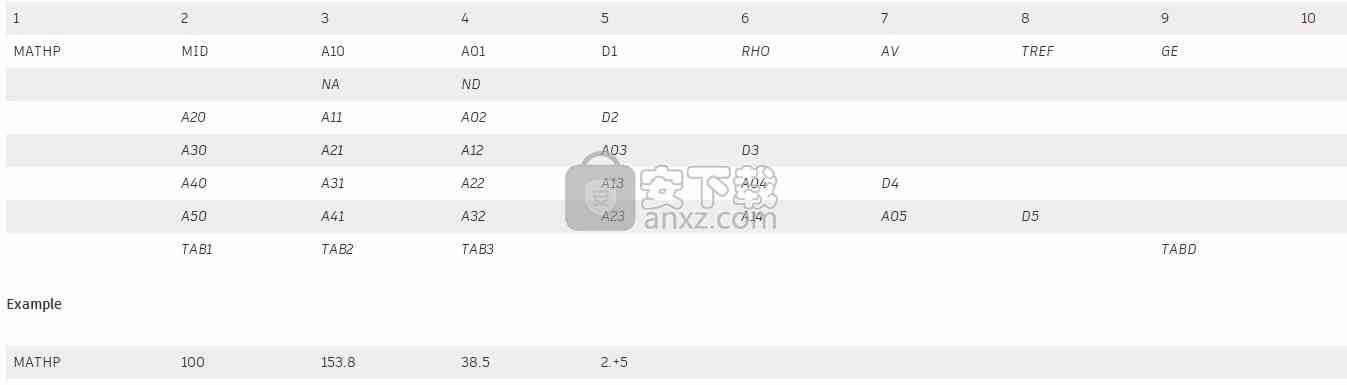
MATHP(超弹性材料特性)
描述
定义材料属性,以用于等参实体元素的类橡胶材料(弹性体)的完全非线性(即大应变和大旋转)超弹性分析。
字段定义类型默认
1,MID
材料标识号整数> 0必填
2,爱
与变形有关的材料常数。实0.0
3,迪
与体积变形有关的材料常数。对于D1,实数≥0103≠(A10 + A01)。 D2至D5为0.0。
4,RHO
原始配置下的质量密度实0.0
5,AV
体积热膨胀系数。实0.0
6,TREF
计算热负荷的参考温度。实0.0
7,GE
结构元件的阻尼系数。参见备注7和9。实数0.0
8,NA
应变应变能多项式函数的阶数。 0 <整数≤5 1
9,ND
体积应变能多项式函数的阶数。 0 <整数≤5 1
10,TAB1
TABLES1条目的表标识号,其中包含简单的拉伸/压缩数据,可用于估算材料常数Aij。 TABLES1条目中的xi值必须为拉伸比/ 0,并且yi值必须为工程应力F / A0的值。应力对于压缩是负的,而对于张力是正的。如果不遵循此约定,则解决方案可能无法收敛。整数> 0或空白
11,TAB2
TABLES1条目的表标识号,其中包含用于估算材料常数Aij的等双轴拉伸数据。 TABLES1条目中的xi值必须为拉伸比/ 0。 yi值必须是工程应力F / A0的值。是当前长度,F是当前力,0是初始长度,A0是横截面积。在球形膜受压的情况下,工程应力由Pr0λ2/ 2t0给出,其中P是压力的当前值,而r0,t0是初始半径和厚度。整数> 0或空白
12,TAB3
TABLES1条目的表标识号,其中包含简单的剪切数据,可用于估算材料常数Aij。 TABLES1条目中的xi值必须是切线切线γ的值,而yi值必须是工程应力F / A0的值。整数> 0或空白
13,TABD
TABLES1条目的表标识号,其中包含要用于估算材料常数Di的纯体积压缩数据。 TABLES1条目中的xi值必须是体积比J =λ3的值,其中λ= / 0是在所有三个方向上的拉伸比; yi值必须是压力值,假定压缩时为正。
评论
1、广义的Mooney-Rivlin应变能可以表示为:

其中1和2分别是第一和第二变形应变不变量; J = detF是变形梯度的确定值;在小应变下2D1 = K,2(A10 + A01)= G,其中K为体积模量。如果NA = 1,则模型简化为Mooney-Rivlin材料;如果NA = 1且A01 = 0.0,则模型简化为Neo-Hookean材料(请参见备注2)。对于Neo-Hookean或Mooney-Rivlin材料,不需要继续输入。 T是当前温度,T0是初始温度。
2、超弹性材料显示出完全不可压缩或几乎不可压缩的行为。目前尚无法使用完全不可压缩性,而可以使用较大的D1值模拟几乎不可压缩的行为。
3、Aij和Di是从实验数据的最小二乘拟合获得的。可以使用四个实验(TAB1到TAB4)中的一个或多个来获得Aij。 Di可以从纯体积压缩数据(TABD)获得。如果TAB1到TAB4都为空,则必须由用户指定Aij。通过任何TABLES1条目指定的参数估计值将取代手动输入的参数。
4、如果ND = 1且提供D1的非零值或从TABD中的实验数据获得D1的非零值,则材料常数Aij的参数估计在简单拉伸/压缩,等双轴拉伸和一般双轴变形的情况下会考虑可压缩性。否则,在估算材料常数时将假定完全不可压缩。
5、质量密度RHO将用于自动计算所有结构元件的质量。
6、如果在参数PARAM WTMASS上输入值1 / g,则重量密度可在字段9中使用,其中g是重力加速度。
7、为了获得阻尼系数GE,将临界阻尼比C / C0乘以2.0。
8、TREF仅用作参考温度,用于计算线性解决方案中的热负荷。如果指定了TEMPERATURE(INITIAL),则TREF将被忽略。
9、如果未指定PARAM W4,则在瞬态响应分析中将忽略GE
MATB(脆性破坏材料模型)
描述
MATB条目指定了脆性破坏材料。 基于所提供的拉伸强度,在正交的主应变方向上形成拉伸裂纹。 在压缩中,模型可以表现为弹性材料,弹性/完全塑性材料或弹性/塑性应变软化材料。
通过将拉伸强度设置为零,该模型还可用于指定“无拉伸”材料。
格式

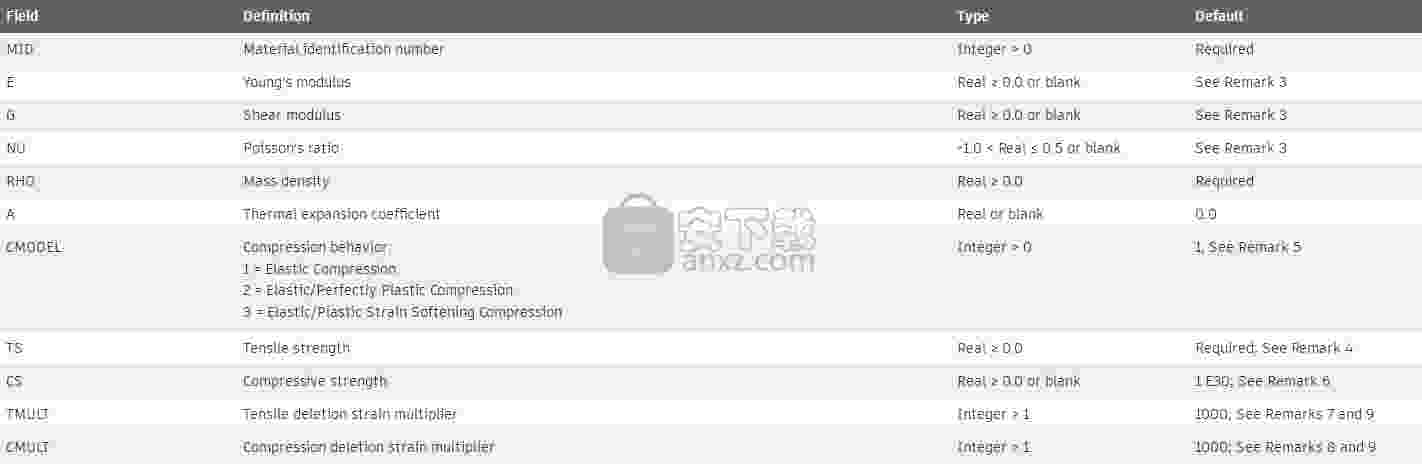
评论
1、对于所有MATi条目,材料标识号必须唯一。
2、必须指定E或G(非空白)。
3、如果E,G或NU中的任何一个为空,则将其计算为满足标识E = 2(1 + NU)G;否则,将使用用户提供的值。
4、直到拉伸强度值,材料的拉伸行为都是纯弹性的。各个裂纹可以在正交的主应变方向上形成。裂纹发生后,拉伸应变中的应力应变曲线变软,如图1所示。
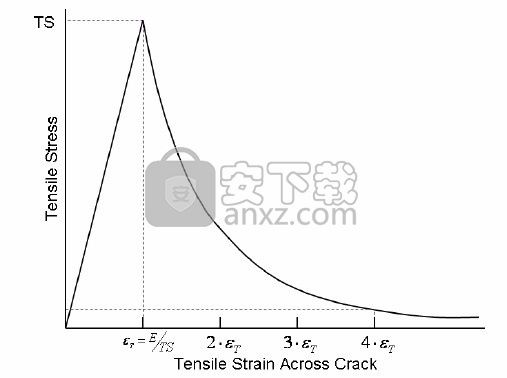
图1:拉伸应力/应变曲线
5、材料的压缩行为可以是弹性(胡克定律),弹性/完全塑性(图2)或弹性/塑性应变软化(图3)。
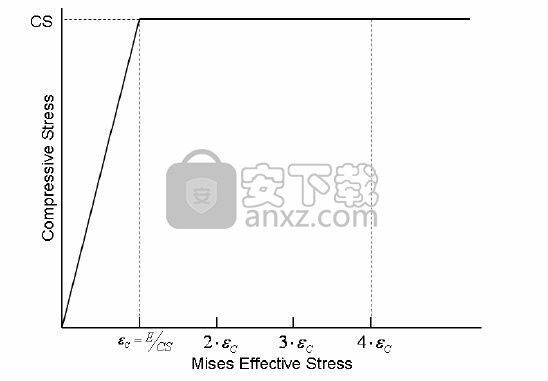
图2:弹性/完全塑性压缩模型(CMODEL = 2)
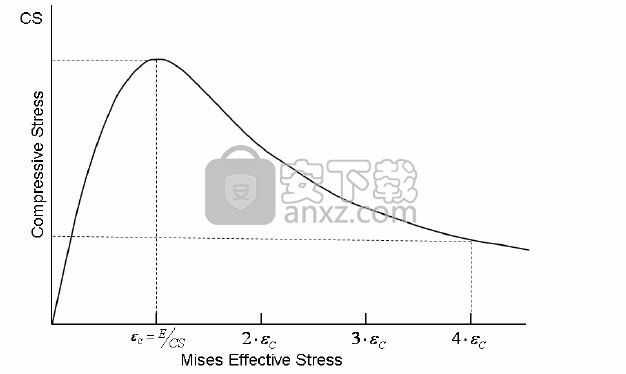
图3:弹性/塑性应变软化模型(CMODEL = 3)
6、仅当CMODEL = 2或3时才需要抗压强度值。默认值1.E30表示无限强度。
7、从失效应变的该倍数确定从网格删除材料点的拉伸应变(如果为此零件PID指定了BRITTLE删除标准)。在图1中,显示了TMULT = 4的缺失应变。默认值1000表示材料中没有元素缺失。
8、从失效应变的这个倍数确定从网格删除材料点的压缩应变(如果为该零件PID指定了BRITTLE删除标准)。在图2和3中,显示了CMULT = 4时的缺失应变。默认值1000表示材料中无缺失。
9、除非为此零件PID指定了BRITTLE元素DELETION选项,否则TMULT和CMULT定义的缺失株将无效。
新建分析
“新建分析”表单如下所示。
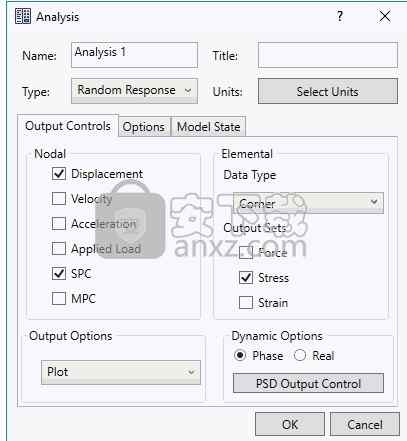
名称:输入新分析的名称。
标题:输入分析的其他相关注释(如简要描述)。
类型:目前支持以下分析类型:
线性静力
正则模态
线性屈曲
预应力静力
预应力正则模态
非线性静力
非线性屈曲
直接瞬态响应
模态瞬态响应
冲击分析
非线性瞬态响应
直接频率响应
模态频率响应
随机响应
冲击/响应谱
多轴疲劳
振动疲劳
线性稳态传热
非线性稳态传热
非线性瞬态传热
Explicit 动力学
显式准静态
选择单位: Autodesk Inventor Nastran 允许选择两种不同级别的分析单位:
CAD 模型:此设置使用您在 CAD 模型中选择的单位。
其他可用单位系统有“SI”、“已修改的 SI”和“英制”。
如果在分析中修正单位,则对于该分析,此设置会覆盖依次在 Inventor Nastran、“格式”和“单位”中所选的单位。
如果模型中存在多个分析,可为各个分析选择不同的单位系统。
这仅应用于输出的 Nastran 批量数据文件。在用户界面输入的数字中,用户将无法看到差异。
节点输出控制:
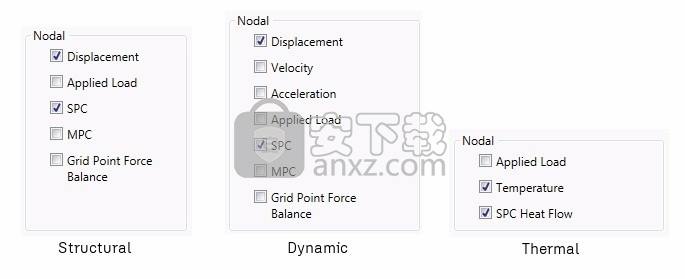
位移:控制节点位移输出。
速度:控制节点速度输出。
加速度:控制节点加速度输出。
应用载荷:控制节点应用载荷输出。
单点约束 (SPC):控制节点单点约束输出。
多点约束力 (MPC):控制节点多点约束输出。
栅格点力平衡:控制栅格点力输出。
温度:控制温度分布输出。
SPC 热流量:控制单点热流量输出。
单元输出控制:

数据类型:
角点:控制是否由 Nastran 求解生成角点数据。
质心:控制是否由 Nastran 求解生成质心数据。
输出集:
力:控制单元力输出。
应力:控制单元应力输出。
应变:控制单元应变输出。
应变能量:控制单元应变输出。
热通量:控制单元热通量输出。
动力学选项:
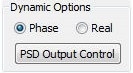
相位:对于频率响应求解,此选项将显示为幅值和相位输出的选项。
实际:对于频率响应求解,此选项将显示为“实际”和“虚构”输出的选项。
PSD 输出控制:对于随机响应/振动疲劳求解,此选项将显示为节点和单元的输出。
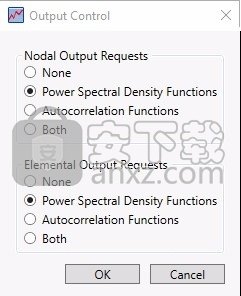
输出选项:
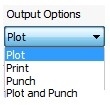
绘制:仅将结果输出写入结果中性文件系统。
打印:将结果输出写入模型结果输出文件和结果中性文件系统。
冲压:同时也将结果输出附加到模型结果冲压文件。
绘制和冲压:将结果输出写入模型结果输出文件和结果中性文件系统及模型结果冲压文件。
接触数据:允许在 Autodesk Inventor 中设置默认设置以生成自动接触。
“选项”选项卡
此选项卡上的字段也会略有不同,具体取决于分析类型。
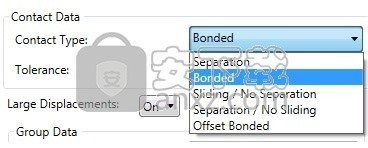
接触类型:可通过“分离”、“粘合”、“滑动/无分离”、“分离/无滑动”和“偏移粘合”来使用 CAD 模型定义自动接触。
容差:允许使用指定容差范围内的面生成自动接触。
大位移:
打开:将包括大位移、从动力效果和差动刚度以供非线性分析。
关闭:将不包括大位移和从动力效果及差动刚度以供非线性分析。
“谱数据”仅适用于“冲击/响应谱”分析。
结构响应:选择“开”或“关”以指定分析是否将包含结构响应。
汇总选项:选择要用于求和响应的方法:吸光度 (ABS)、平方和的平方根 (SRSS)、美国海军研究实验室 (NRL) 或完全平方组合 (CQC)。
较低的频率:最低分析频率。
重量质量比例因子:如果材料密度使用重量单位输入并且必须转换为质量单位,请指定此因子。
“模型状态”选项卡
选择在 Inventor 中定义的模型表达作为分析模型的基础。
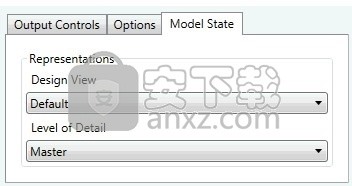
设计视图:在 Inventor 部件环境中创建设计视图以保留部件零部件的指定表示视图。在这些视图中,如果某些零部件不需要特定视图和分析,它们将不可见。
细节级别:您在 Inventor 部件环境中创建零件细节级别以通过抑制不必要的零部件来简化模型。您还可以使用细节级别将部件的多个零件组合为单个零件表达。
Inventor Nastran 修复的问题 2022
1、显式
在“显式分析”的结果中,迷你工具栏中缺少单位。
2、网格
Nastran 2021.2 无法对某些模型划分网格。
3、预处理
对于偏移粘合的面面接触,错误的穿透类型值会写入到 Nastran 文件中。
参数 NCONTACTGEOMITER 的值不能更改为 0。
4、结果/后期处理
对于 SN 数据,疲劳材料特性的 XY 图是错误的。
Explicit Solver 修复的问题 2022
求解器
具有弹性压缩行为的脆性材料会产生“非法屈服曲线: 弹性”错误。
使用图元删除时,准静态分析发生崩溃。
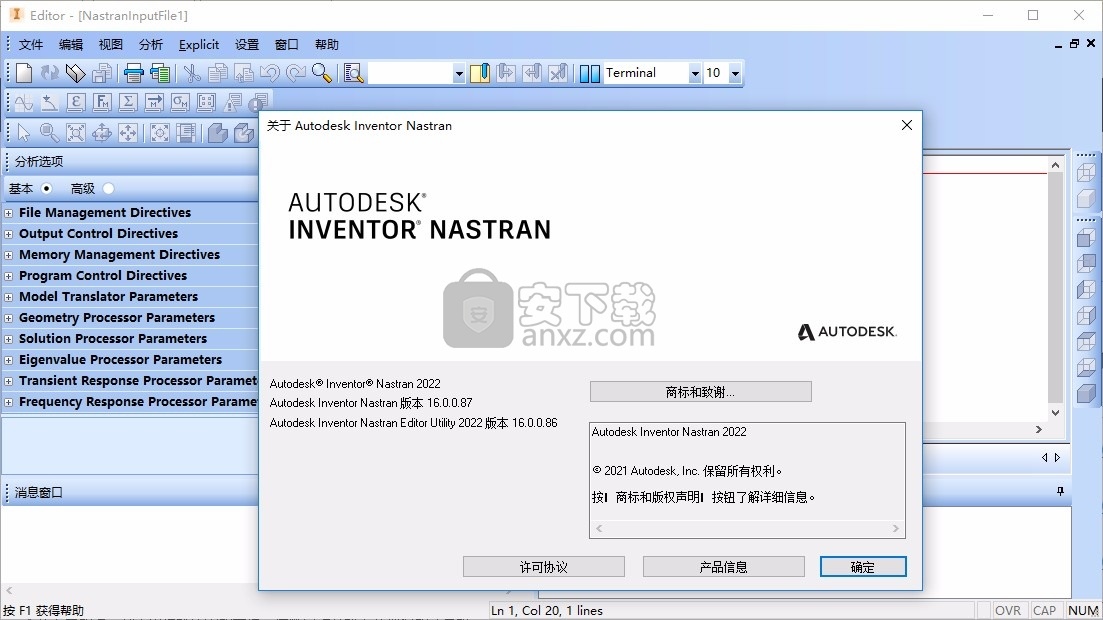
 Wings 3D 1.5.3 官方版3D制作类 / 14.14 MB
Wings 3D 1.5.3 官方版3D制作类 / 14.14 MB
 TrueSpace 7.6 官方版3D制作类 / 14.18 MB
TrueSpace 7.6 官方版3D制作类 / 14.18 MB
 亿图线框图绘制工具 8 官方版3D制作类 / 40 MB
亿图线框图绘制工具 8 官方版3D制作类 / 40 MB
 Google SketchUp Pro 1.0.0 官方版3D制作类 / 52.6 MB
Google SketchUp Pro 1.0.0 官方版3D制作类 / 52.6 MB
 AutoCAD2011 简体中文版3D制作类 / 2.75 GB
AutoCAD2011 简体中文版3D制作类 / 2.75 GB
 GraphCalc 1.0.0 官方版3D制作类 / 807 KB
GraphCalc 1.0.0 官方版3D制作类 / 807 KB
 Animatebox 1.0.0 官方版3D制作类 / 2.05 MB
Animatebox 1.0.0 官方版3D制作类 / 2.05 MB
 3Ds Max 2012 2012 简体中文版3D制作类 / 3.09 GB
3Ds Max 2012 2012 简体中文版3D制作类 / 3.09 GB
 MeshMixer 10.9.332 官方版3D制作类 / 55.56 MB
MeshMixer 10.9.332 官方版3D制作类 / 55.56 MB
 Form-Z 3.1 官方版3D制作类 / 4.71 MB
Form-Z 3.1 官方版3D制作类 / 4.71 MB
 Wings 3D 1.5.3 官方版3D制作类 / 14.14 MB
Wings 3D 1.5.3 官方版3D制作类 / 14.14 MB
 TrueSpace 7.6 官方版3D制作类 / 14.18 MB
TrueSpace 7.6 官方版3D制作类 / 14.18 MB
 亿图线框图绘制工具 8 官方版3D制作类 / 40 MB
亿图线框图绘制工具 8 官方版3D制作类 / 40 MB
 Google SketchUp Pro 1.0.0 官方版3D制作类 / 52.6 MB
Google SketchUp Pro 1.0.0 官方版3D制作类 / 52.6 MB
 AutoCAD2011 简体中文版3D制作类 / 2.75 GB
AutoCAD2011 简体中文版3D制作类 / 2.75 GB
 GraphCalc 1.0.0 官方版3D制作类 / 807 KB
GraphCalc 1.0.0 官方版3D制作类 / 807 KB
 Animatebox 1.0.0 官方版3D制作类 / 2.05 MB
Animatebox 1.0.0 官方版3D制作类 / 2.05 MB
 3Ds Max 2012 2012 简体中文版3D制作类 / 3.09 GB
3Ds Max 2012 2012 简体中文版3D制作类 / 3.09 GB
 MeshMixer 10.9.332 官方版3D制作类 / 55.56 MB
MeshMixer 10.9.332 官方版3D制作类 / 55.56 MB
 Form-Z 3.1 官方版3D制作类 / 4.71 MB
Form-Z 3.1 官方版3D制作类 / 4.71 MB